电脑怎样调输入法 电脑怎么调出中文输入法
更新时间:2024-08-24 15:49:45作者:xtang
在日常使用电脑的过程中,输入法的选择是非常重要的一环,调整输入法能够帮助我们更快速、更准确地进行文字输入,提高工作效率。在Windows系统中,调出中文输入法的方法有多种,可以通过快捷键或者在系统设置中进行调整。而在Mac系统中,也可以通过设置中的语言与区域选项来选择不同的输入法。熟练掌握如何调整输入法,可以让我们在使用电脑时更加得心应手。
具体步骤:
1.首先,确保电脑上装有一种输入法。
没有的话在浏览器上搜索下载输入法,找到喜欢的输入法进行安装操作。
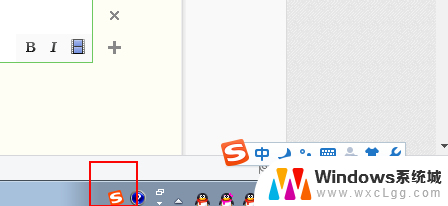
2.选中第一张图中红色框输入法,右键点击设置,出现此对话框。
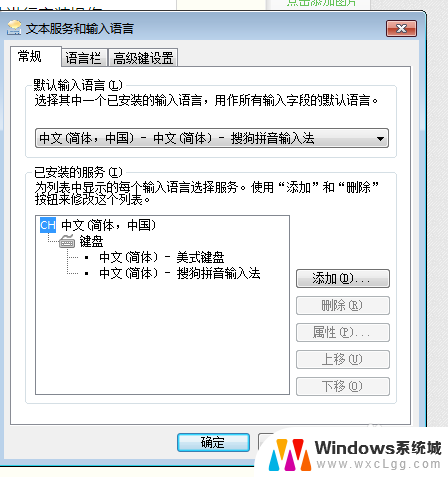
3.选择高级键设置选项,这里有输入法之间的切换。且在更改按键顺序中,切换键盘布局通俗说就是怎么让输入法调出来的快捷方式,默认是ctrl+shift。

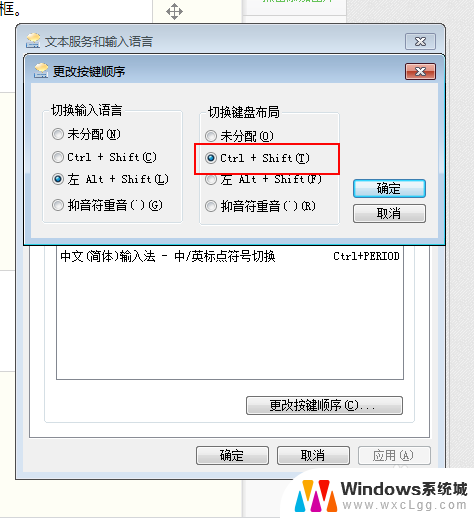
4.按快捷键ctrl+shift后,输入法不显示了。
再按一下ctrl+shift后,输入法又出来了。
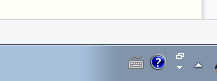
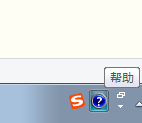
5.注意:输入法怎么更换皮肤,在设置皮肤中更换。
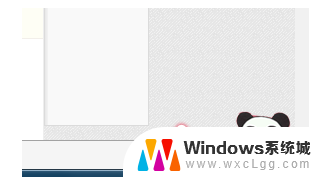
6.注意:如果调大输入法字号的话,在属性外观中调整。
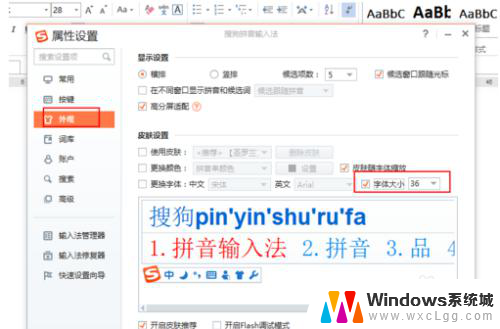
以上是电脑如何调整输入法的全部内容,如果遇到这种情况,可以尝试按照本文的方法解决,希望对大家有所帮助。
电脑怎样调输入法 电脑怎么调出中文输入法相关教程
-
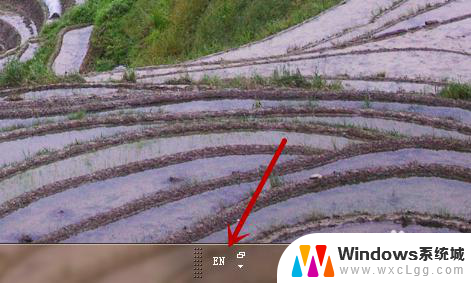 电脑怎么转换成中文输入法 中文输入法无法切换怎么办
电脑怎么转换成中文输入法 中文输入法无法切换怎么办2023-11-27
-
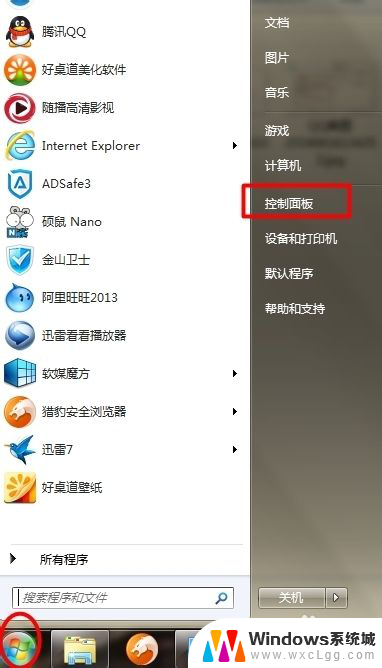 电脑上怎么调输入法 电脑输入法设置方法
电脑上怎么调输入法 电脑输入法设置方法2024-04-28
-
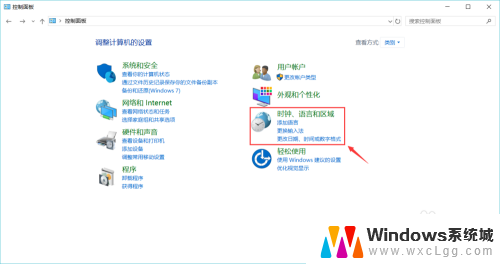 怎么调整电脑输入法 电脑输入法设置快捷键
怎么调整电脑输入法 电脑输入法设置快捷键2024-03-04
-
 搜狗五笔输入法怎么调出来 电脑上怎么设置搜狗输入法五笔输入法
搜狗五笔输入法怎么调出来 电脑上怎么设置搜狗输入法五笔输入法2024-04-05
-
 搜狗输入法拼音声调 搜狗输入法拼音声调输入指南
搜狗输入法拼音声调 搜狗输入法拼音声调输入指南2024-06-24
-
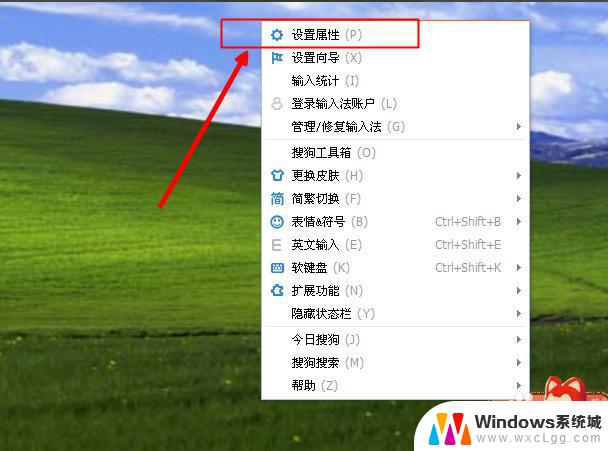 电脑搜狗输入法打不出字 搜狗输入法不能打出中文怎么办
电脑搜狗输入法打不出字 搜狗输入法不能打出中文怎么办2024-02-10
电脑教程推荐
- 1 固态硬盘装进去电脑没有显示怎么办 电脑新增固态硬盘无法显示怎么办
- 2 switch手柄对应键盘键位 手柄按键对应键盘键位图
- 3 微信图片怎么发原图 微信发图片怎样选择原图
- 4 微信拉黑对方怎么拉回来 怎么解除微信拉黑
- 5 笔记本键盘数字打不出 笔记本电脑数字键无法使用的解决方法
- 6 天正打开时怎么切换cad版本 天正CAD默认运行的CAD版本如何更改
- 7 家庭wifi密码忘记了怎么找回来 家里wifi密码忘了怎么办
- 8 怎么关闭edge浏览器的广告 Edge浏览器拦截弹窗和广告的步骤
- 9 windows未激活怎么弄 windows系统未激活怎么解决
- 10 文件夹顺序如何自己设置 电脑文件夹自定义排序方法